Indsæt en tabel
Hvis du gerne vil organisere oplysningerne i dine noter, kan du oprette en tabel.
-
Klik på Indsæt > Tabel, og flyt derefter musen over gitteret for at vælge den ønskede størrelse på tabellen.
-
Klik på nederste højre fremhævede celle.
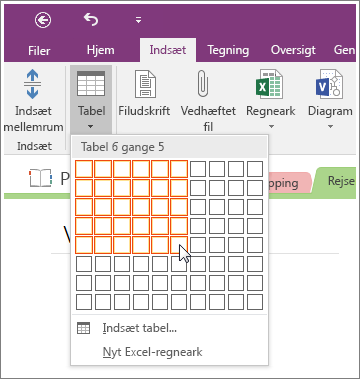
Bemærk!: Når du tilføjer en ny tabel på en side, vises den skjulte fane Tabelværktøjer på båndet i OneNote. Her kan du markere og formatere tabellen. Du kan når som helst få vist denne fane og de tilhørende kommandoer igen ved at klikke i en tabel på en noteside. Du kan også få adgang til de fleste tabelkommandoer ved at højreklikke på en celle i en tabel og derefter klikke på kommandoen Tabel.










